- Почему ломается жёсткий диск ноутбука. Как вытащить и заменить HDD ноутбука самостоятельно?
- Почему ломается жёсткий диск ноутбука
- Поломки HDD ноутбука из-за режима энергосбережения
- Поломка жёсткого диска ноутбука из-за перегрева
- Неисправности харда ноута из-за ударов и тряски
- Как достать жёсткий диск из ноутбука
- Как отремонтировать винчестер ноутбука
- Что такое Hard Disc Driver
- Диагностика и причины
- Ремонтируем Hard Disc Driver своими руками
- Неисправна поверхность диска
- Окисление контактов
- Проблемы с чипом
- Повреждение информации
- Полуживой диск
- Что делать если сломался жесткий диск на ноутбуке
- Предвестники поломок жесткого диска
- Как сберечь винчестер?
- Что делать, если сломался жесткий диск на ноутбуке?
Почему ломается жёсткий диск ноутбука. Как вытащить и заменить HDD ноутбука самостоятельно?
Владельцы ноутбуков часто сталкиваются с тем, что ноут перестаёт быстро отзываться на действия, операционная система «тупит», программы долго открываются, система зависает или выдаёт синий экран смерти. Одной из причин подобных неполадок в работе ноутбука может быть износ или поломка жёсткого диска (HDD). В большинстве ноутбуков хард (HDD) испытывает нагрузки и режимы, не предусмотренные производителем оборудования. Из-за этого возникают проблемы в работе ноута.
Почему ломается жёсткий диск ноутбука
Наиболее вероятны 3-4 причины, по которым жёсткие диски ноутбуков быстро выходят из строя или начинают сбоить. Среди этих причин — неправильные настройки энергосбережения, использование ноутбука на диване/кровати, неосторожное обращение с ноутбуком — тряска, удары, резкие перемещения.
Поломки HDD ноутбука из-за режима энергосбережения
Хочется, чтобы ноутбук работал без внешнего питания (от аккумулятора) как можно дольше. А при установке операционной системы Windows в параметрах энергосбережения указаны маленькие интервалы времени бездействия оборудования перед отключением питания, например, после 15 минут бездействия будет отключаться жёсткий диск. При любой активности пользователя HDD будет включаться и раскручиваться заново. Если для современных HDD это не является проблемой, то для более привычных жёстких дисков количество запусков влияет на долговечность устройства.
Поломка жёсткого диска ноутбука из-за перегрева
Очень часто владельцы ноутбуков не уделяют должного внимания тому, что ноутбук является сложным электронным устройством, которое потребляет достаточно много электроэнергии и выделяет тепло в процессе работы. От этого тепла необходимо избавляться. На корпусе ноутбука предусмотрены специальные отверстия для отвода горячего воздуха от процессора, материнской платы, видеокарты, оперативной памяти и жёстких дисков. Самые современные ноутбуки оборудованы SSD-накопителями, нагрев которым не так критичен, как привычным HDD-дискам. Если Вы любите смотреть фильмы онлайн или длительно сёрфить в интернете, лёжа под одеялом с ноутбуком, то перегрев его компонентов — не фантастический сценарий. При длительной работе ноутбука в условиях высокой температуры или при недостаточном объёме доступного холодного воздуха (комнатной температуры) жёсткий диск может выйти из строя. По крайней мере, его ресурс значительно уменьшится.
Неисправности харда ноута из-за ударов и тряски
Любой жёсткий диск (HDD) не любит тряску, вибрации, удары и резкое изменение положения в пространстве. Если ноутбук при этом включен, то жёсткому диску хуже в несколько раз. Дисковый накопитель — сложное устройство, где расстояние между магнитными дисками и считывающими головками исчисляется микронами (миллионными долями миллиметров). Так что любой удар или резкий рывок может привести к появлению царапин на поверхности для записи данных. Со временем эти царапины приводят к тому, что данные не считываются и не записываются (появляются bad-блоки). Это приводит к необходимости замены жёсткого диска ноутбука.
Как достать жёсткий диск из ноутбука
Подобная процедура довольно проста. Почти каждый может достать и заменить жёсткий диск ноутбука самостоятельно. На нижней крышке почти всех моделей есть отдельные разделы, обозначенные соответствующими иконками — память, накопитель. Достаточно открутить болтики, фиксирующие крышку, открутить фиксатор жёсткого диска, сдвинуть его в сторону — для отключения от SATA-порта. И можно доставать HDD или SSD. Устанавливаете новый накопитель и собираете ноутбук в обратной последовательности.

Кроме того, некоторые ноутбуки сделаны таким образом, что для снятия жёсткого диска нет необходимости откручивать крышку. Жёсткий диск вставлен сбоку, в отсек, аналогичный отсеку для DVD-привода.
Источник
Как отремонтировать винчестер ноутбука
Винчестер является важным элементом вашего ноутбука и предлагает гораздо больше возможностей, чем может показаться на первый взгляд. По факту это основной элемент компьютера, в котором хранится вся необходимая информация. С ней можно производить различные манипуляции и просто осуществлять необходимые функции. Но, как и любое аналогичное оборудование, с винчестером может произойти неприятная ситуация и он может перестать работать. И если есть желание попытаться отремонтировать его своими руками, то следует поначалу разобраться в структуре, а уже потом обратить внимание на все доступные рекомендации.
Что такое Hard Disc Driver
Он представляет из себя специальный магнитный диск небольшого размера. В зависимости от объема памяти можно различить несколько так называемых «блинов», которые служат средством хранения информации. Само по себе магнитный диск вращается и чем быстрее это происходит, тем быстрее осуществляются манипуляции с информацией.
Закажи профессиональный ремонт ноутбука в Москве или продай его на запчасти!
Бесплатная диагностика и выезд курьера. Срочный ремонт. Гарантия. Недорого!
Звони! Тел.: +7 (903) 729-32-48 или напиши нам на email: zakaz@anout.ru
И если возникает ощущение, что скорость передачи данных сильно упала, перестала загружаться операционная система или вообще все перестало работать, значит он сломался. Обычно производители дают 12 месяцев гарантии, но этого недостаточно, так как средний показатель продолжительности функционирования жесткого диска составляет 4 года.
Диагностика и причины
Для первоначального определения проблемы необходимо визуально оценить состояние жесткого диска. Не стоит пренебрегать тем, что можно внимательно прислушаться к его работе, ведь любые изменения могут быть сигналом к тому, что с ним что-то произошло.

При этом имеется статистика того, что если жесткий диск ломается в первый год обслуживания, то причина кроется именно в производственном браке, а не в чем-то другом. Иные причины поломки проявляются после трех лет использования HDD. Что касается классификации проблем, то они выглядят следующим образом:
- Если винчестер при работе издает неприятный звук, то скорее всего поломка произошла из-за падения устройства, удара по нему или попадания инородного тела внутрь. Причин и оснований для появления такой проблемы может быть много, поэтому их все даже не перечислить. Факт в том, что неприятный звук является серьезной проблемой.
- Еще одной серьезной проблемой может стать то, что BIOS попросту не определяет жесткий диск. Такое может возникнуть по причине того, что в нем попросту не созданы разделы. Хоть проблема и звучит глобально, ее можно легко решить, достаточно воспользоваться разделом «Администрирование» на компьютере и создать разделы с помощью неразмеченной области. Кстати, именно здесь и можно определить, работает ли вообще жесткий диск. Если после открытия не появилось никакой информации о нераспределенной памяти, значит с винчестером что-то не то и это требует сервисного вмешательства. А если свободная память есть, и она просто без разделов, значит с винчестером все хорошо.
- Обязательно проверьте техническое соединение винчестера, ведь неправильное распределение проводов, неплотное подключение и прочие подобные проблемы могут стать причиной неисправной работы или отсутствие распознавания жесткого диска.
Ремонтируем Hard Disc Driver своими руками
Теперь рассмотрим ситуацию, что у жесткого диска неисправна головка. В таком случае потребуется выполнить следующее:
- При поломке основной головки жесткий диск перестает вращаться. В таком случае необходимо будет найти другой идентичный жесткий диск, чтобы воспользоваться его запчастями.
- Далее нужно аккуратно снять винчестер с ноутбука и постараться ничего не повредить. Обычно он имеет отдельное отделение в ноутбуке и его сразу будет заметно. Для осуществления разбора нужно будет просто воспользоваться отверткой.
- Расположение головки видно сразу, она находится за катушкой VCM. Для того, чтобы разобрать части и вытащить головку, необходимо немного покрутить диски. Для осуществления такой процедуры понадобятся перчатки и пинцет.
- Теперь можно осуществлять замену головки, после чего нужно вновь собрать ноутбук.
Процедура не такая сложная, но кропотливая и требует осторожности. По времени занимает всего лишь минут 30 и не требует дополнительных знаний.
Неисправна поверхность диска
Если HDD начинает сильно нагреваться или издавать скрежет, то эта поломка произошла в результате падения или удара. Такая поломка ремонтируется аналогичной смене головки. Для решения такого вопроса рекомендуем воспользоваться инструкцией, которая предоставлена выше.
Окисление контактов
Окисление является довольно частой причиной поломки ноутбука. Для исправления ситуации необходимо разобрать корпус ноутбука и извлечь винчестер. Затем нужно снять крышку жесткого диска и аккуратно очистить контакты платы, пользуясь следующими рекомендациями:
- Можно воспользоваться ластиком, чтобы очистить почерневшие области.
- Дорожки контактов рекомендуется очищать ватной палочкой, которая пропитана спиртом.
- В целях профилактики можно обработать поверхность силиконовой смазкой.
Внимательно пользуйтесь нашими рекомендациями и постарайтесь не торопиться в процессе выполнения всех необходимых действий.
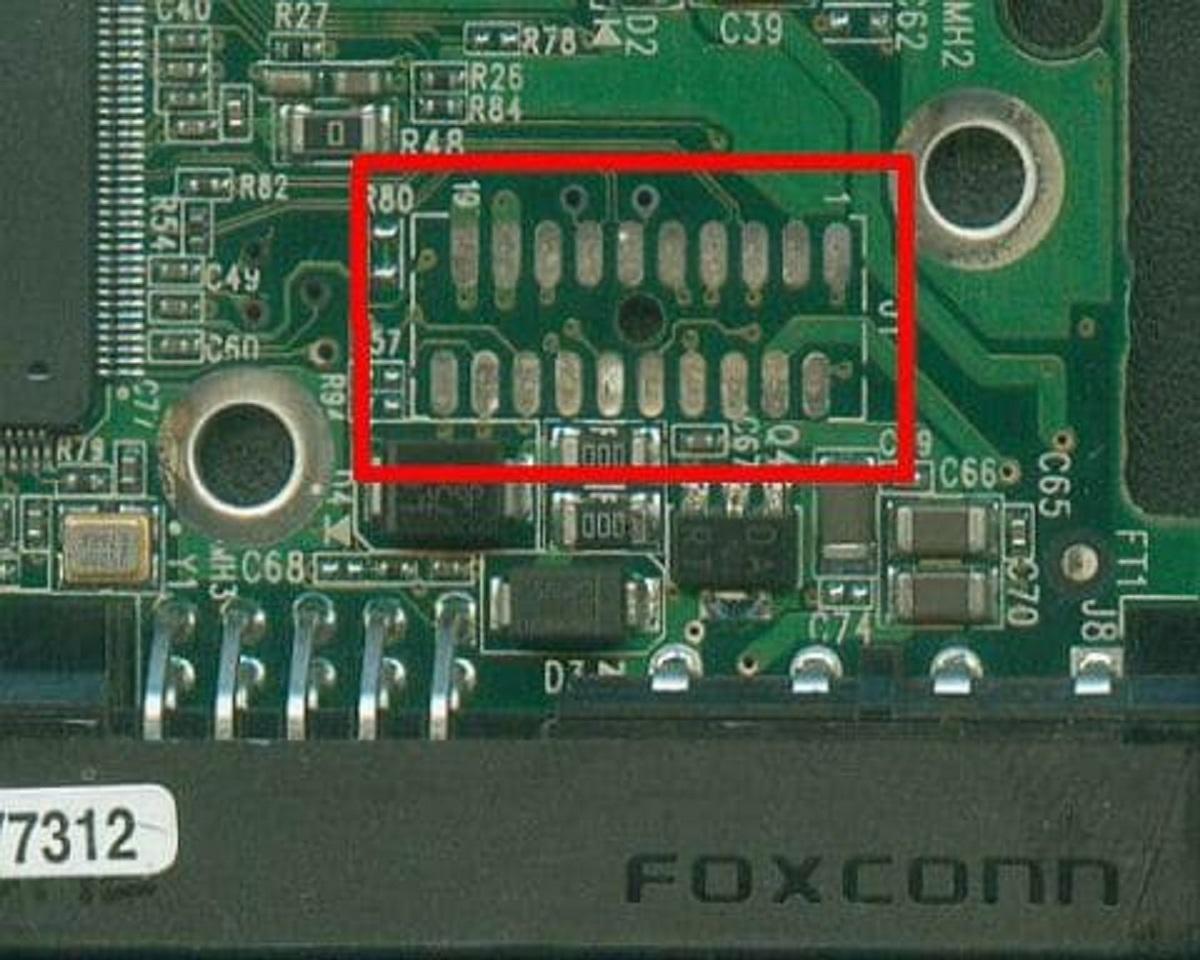
Проблемы с чипом
При чрезмерном нагревании жесткого диска может возникнуть проблема с чипом. На нем постепенно может возникать нагар черного цвета. Если своевременно его не убирать, то в результате будет поломана ножка чипа, которую уже невозможно восстановить. А значит, придется покупать новый жесткий диск.

Повреждение информации
Может возникнуть такая ситуация, что компьютер не будет видеть информацию или объем памяти, значит возникла поломка дисковой программы. Кстати, не стоит исключать того, что из строя могла выйти одна из головок, что сулит неприятности в виде невозможности восстановления всей информации, а лишь частичного его объема. Если же головка работает нормально и при работе жесткого диска нет характерного неприятного звука, то можно восстановить данные с помощью программы Activ Partition Recovery Pro или любой другой программы.
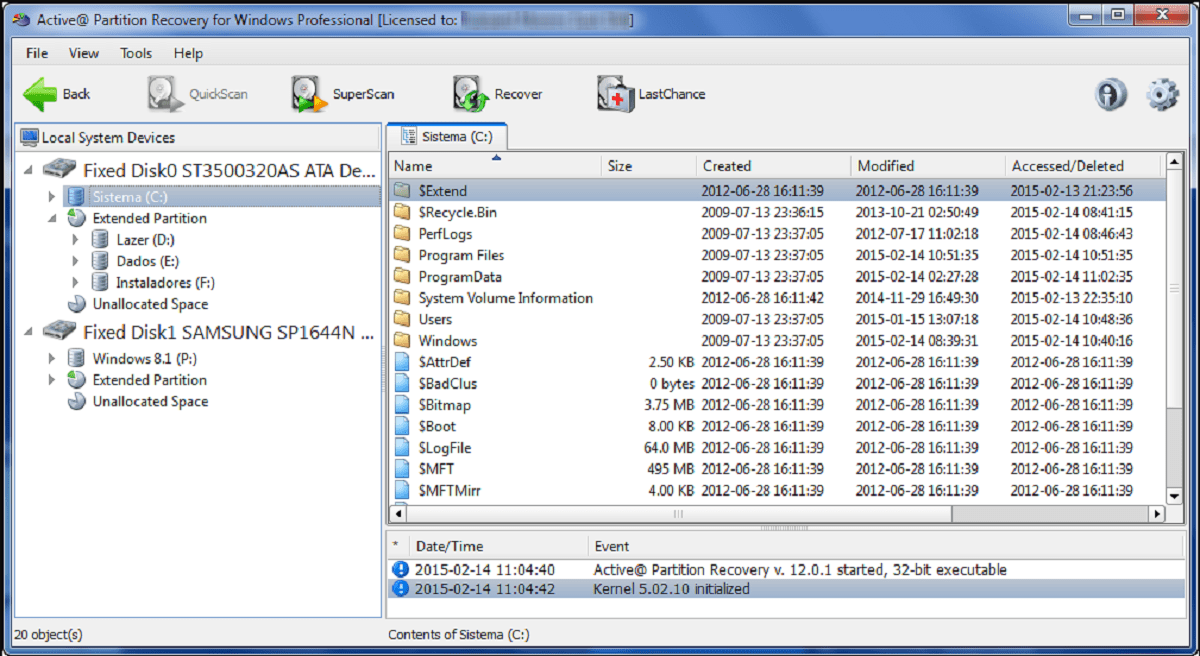
Полуживой диск
Если при работе жесткого диска постоянно происходят различные сбои, не читаются файлы или винчестер попросту отключается, то нужно поймать момент, когда винчестер будет определяться и постараться скопировать всю необходимую информацию на другой носитель. После этого вам понадобится программа Victoria, с помощью которой можно проверить целостность жесткого диска.
После проверки программа в автоматическом режиме определит, где именно происходит сбой или неправильно работают сегменты. В целом такой винчестер, конечно, будет работать некоторое время, но потом он наверняка выйдет из строя.
Стоит понимать, что ремонт жесткого диска является довольно тонким и трепетным процессором, в котором нельзя торопиться. Если нет уверенности в том, что своими силами сможете восстановить жесткий диск, то лучше обратиться в ближайший сервисный центр. И помните, что поломка винчестера может стать причиной потери всех данных, поэтому не забывайте делать резервные копии важных документов.
Источник
Что делать если сломался жесткий диск на ноутбуке
Не лишним будет ознакомиться с тревожными симптомами выхода из строя винчестера. Это позволит решить проблему с минимальными последствиями.
Предвестники поломок жесткого диска
Не всегда при неисправностях винчестера ноутбук полностью теряет работоспособность. Но есть типичные признаки, которые говорят о подобных повреждениях:
- Синий экран. Если он появляется в процессе загрузки системы или во время эксплуатации ноутбука, вероятность повреждения винчестера очень высока. Часто ноутбук реагирует на поломку перезагрузкой или выключением. Один из неприятных моментов – потеря данных, с которыми работал пользователь.
- Странные звуки. Стуки, щелчки и скрежет часто говорят о том, что повредился блок головок винчестера. Самая распространенная причина – загрязнение внутренностей пылью. Потому так важна регулярная профилактика системы охлаждения.
- Полное отсутствие звука процессора. Лэптоп должен немного шуметь. Если при включении и работе привычные звуки отсутствуют (легкое гудение вентилятора), можно говорить о вероятности повреждения компонентов питания. Чаще всего такие неисправности провоцируют перепады в электросети. После диагностики становится понятно, что именно повредилось: чаще всего это предохранитель. Проблема решается его заменой.
- Сообщение Windows «диск или устройство не найдено». Очевидно, речь о проблемах с винчестером. Определить, с чем конкретно имеем дело, помогут специальные программы.
- Сильное нагревание корпуса в месте расположения жесткого диска. Как правило, компонент находится в специальном отсеке под клавиатурой. Точное расположение зависит от производителя и модели лэптопа – лучше уточнить. Так вот, если корпус надо диском сильно нагревается, существует риск, что устройство вот-вот перегорит. Несмотря на то, что большинство современных ноутбуков отличается более высоким уровнем защиты от перегрева, его вероятность все же присутствует.
- Долгая очистка корзины. О поломке может говорить длительность удаление файлов из корзины. Если процесс длится больше 30 минут, есть повод задуматься.
- Программные сбои. Если ноутбук стал медленно работать, возникают проблемы с загрузкой программ, файлы повреждаются или исчезают, одной из причин могут быть неисправности жесткого диска.
Если вы обнаружили один из вышеперечисленных признаков, лучшим вариантом будет сохранить нужные файлы на внешнем устройстве памяти (если ноутбук включается), а затем отключить питание. Если продолжить работу на компьютере при поврежденном винчестере, последствия могут стать куда плачевнее: от потери всех данных до перегорания жесткого диска.
Самостоятельно отремонтировать или заменить винчестер непросто, но можно минимизировать риск его поломки.
Как сберечь винчестер?
Как ни крути, большинство проблем с компьютерной техникой случаются по вине пользователя. Поэтому берем ответственность в свои руки и соблюдаем несколько несложных правил, которые сэкономят ваши деньги и сохранят нервы:
- Используйте оригинальное зарядное устройство. Винчестеры часто перегорают из-за сбоев в электросети. Универсальные зарядки в большинстве своем слабо справляются с преобразованием электроэнергии, а поэтому либо покупайте их у проверенных поставщиков, либо используйте оригинальные.
- Аккуратно обращайтесь с техникой. Падения и удары не приведут ни к чему, кроме внешних и внутренних поломок. Даже небольшого удара по крышке закрытого ноутбука достаточно, чтобы повредить матрицу, и по клавиатуре, чтобы привести к поломке материнской платы и винчестера.
- Следите за температурой. Для исправной работы микросхем и деталей необходимо качественное охлаждение системы. Если корпус нагревается, проверьте систему охлаждения в сервисном центре.
- Регулярно проводите чистку системы охлаждения: самостоятельно баллончиком со сжатым воздухом или у специалистов.
- Не стоит слишком часто включать/выключать компьютер. Если через 2-3 часа вы снова планируете на нем работать, воспользуйтесь спящим режимом.
- Не игнорируйте процедуру дефрагментации. Проводите ее 1 раз в неделю – это ускорит работу техники.
- Избегайте температурных перепадов. Жесткому диску не пойдет на пользу, если вы из жаркой квартиры вынесете его на лютый мороз. Используйте плотную сумку.
Что делать, если сломался жесткий диск на ноутбуке?
Единственное верное решение – отдать ноутбук в ремонт. Если вам необходимо сохранение данных, обязательно скажите об этом мастеру.
Специалист проведет запись по всей поверхности винчестера, после чего проверит его на наличие физических повреждений, затем уберет дефекты при возможности. Часть действий проводится в автоматическом режиме, с использованием специальных инструментов и оборудования.
Ремонт винчестера технически сложен и может занять много времени. Если повреждение слишком серьезное, а необходимости в восстановлении данных нет, гораздо дешевле и быстрее получится заменить жесткий диск на новый.
Если на нем сохранена важная информация, мастер приводит устройство в состояние, которое позволяет ее считать. Но даже при восстановлении данных далеко не всегда диск будет в рабочем состоянии, то есть заменить его на новый все же придется.
Если у вас возникли подозрения, что винчестер ноутбука поврежден, незамедлительно приносите устройство в сервисный центр «Ноутбук1-сервис». Мы проведем бесплатную диагностику, после которой станет понятно, в чем причина неисправности и сколько будет стоить ремонт.
Источник






